python pandas 解析(读取、写入)CSV 文件的操作方法
目录
- 1. 使用 pandas 读取 CSV 文件
- 2. 使用 pandas 写入 CSV 文件
1. 使用 pandas 读取 CSV 文件
原始数据包含了公司员工的数据:
| Name | Hire Date | Salary | Sick Days remaining |
|---|---|---|---|
| Graham Chapman | 03/15/14 | 50000.00 | 10 |
| John Cleese | 06/01/15 | 65000.00 | 8 |
| Eric Idle | 05/12/14 | 45000.00 | 10 |
| Terry Jones | 11/01/13 | 70000.00 | 3 |
| Terry Gilliam | 08/12/14 | 48000.00 | 7 |
| Michael Palin | 05/23/13 | 66000.00 | 8 |
将 CSV 文件读入 pandas DataFrame 快速而直接:
import pandas
df = pandas.read_csv('hrdata.csv')
print(df)
就这样简单:仅仅三行代码,而且其中只有一行真正有用。pandas.read_csv() 打开、分析并读取提供的 CSV 文件,并将数据存储在 DataFrame 中,打印 DataFrame 会产生以下输出:
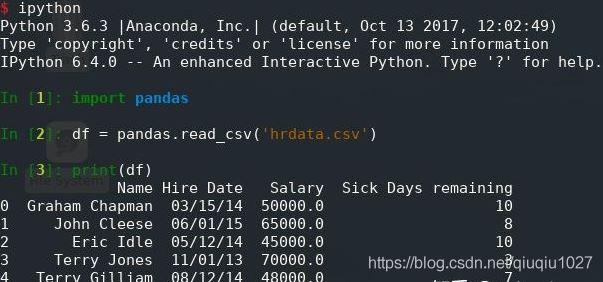
以下是值得注意的几点:
首先,pandas 识别到 CSV 的第一行包含列名,并自动使用它们。
但是,pandas 也在 DataFrame 中使用从零开始的整数索引,那是因为没有告诉它我们的索引应该是什么。
此外,如果查看列的数据类型,会看到 pandas 已将 Salary and Sick Days 剩余列正确转换为数字,但 Hire Date 列仍然是 String,这在交互模式下很容易确认:

让我们一次解决这些问题,要使用其他列作为 DataFrame 的索引,添加 index_col 可选参数:
df2 = pandas.read_csv('hrdata.csv', index_col='Name')
print(df2)
现在,Name 字段就是我们的 DataFrame 索引:
接下来,让我们修复「Hire Date」字段的数据类型。可以使用 parse_dates 可选参数强制pandas 将数据作为日期读取,该参数定义为要作为日期处理的列名列表:
df3 = pandas.read_csv('hrdata.csv', index_col='Name', parse_dates=['Hire Date'])
print(df3)
注意输出的差异:
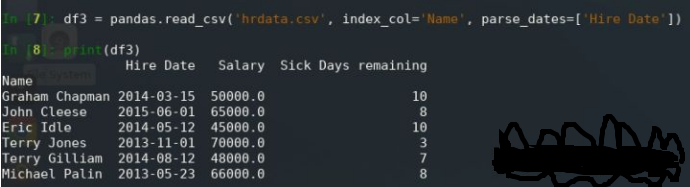
现在日期格式正确,可以在交互模式下轻松确认:
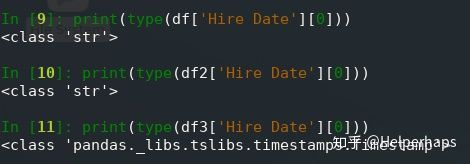
如果 CSV 文件的第一行中没有列名,则可以使用 names 可选参数来提供列名的列表。 如果要覆盖第一行中提供的列名,也可以使用此选项。 在这种情况下,还必须使用header = 0可选参数告诉 pandas.read_csv()忽略现有列名:
df4 = pandas.read_csv('hrdata.csv',
index_col='Employee',
parse_dates=['Hired'],
header=0,
names=['Employee', 'Hired','Salary', 'Sick Days'])
print(df4)
请注意,由于列名称已更改,因此还必须更改index_col和parse_dates可选参数中指定的列,现在这会产生以下输出:
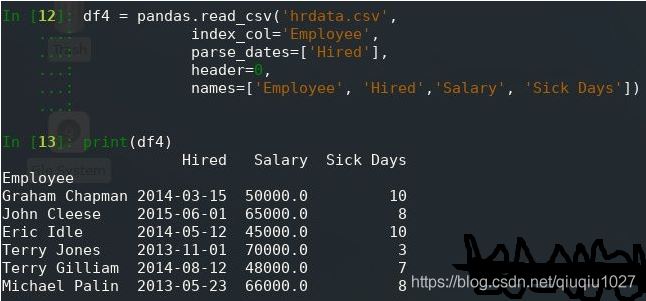
2. 使用 pandas 写入 CSV 文件
当然,如果无法将数据从 pandas 中输出,那 pandas 可能没有多大好处。将 DataFrame 写入CSV 文件就像读取一个文件一样简单。下面让我们将带有新列名称的数据写入新的 CSV 文件:
df5 = pandas.read_csv('hrdata.csv',
index_col='Employee',
parse_dates=['Hired'],
header=0,
names=['Employee', 'Hired', 'Salary', 'Sick Days'])
df5.to_csv('hrdata_modified.csv')
此代码与上述读取代码之间的唯一区别是 print(df) 替换为 df.to_csv(),新的 CSV 文件如下所示:
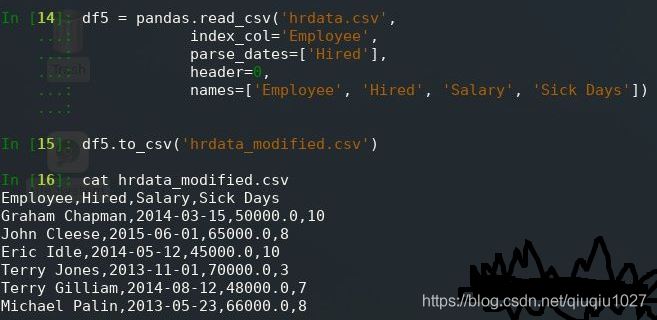
参考此文章连接
到此这篇关于python pandas 解析(读取、写入) CSV 文件的文章就介绍到这了,更多相关python pandas 解析CSV 文件内容请搜索我们以前的文章或继续浏览下面的相关文章希望大家以后多多支持我们!

